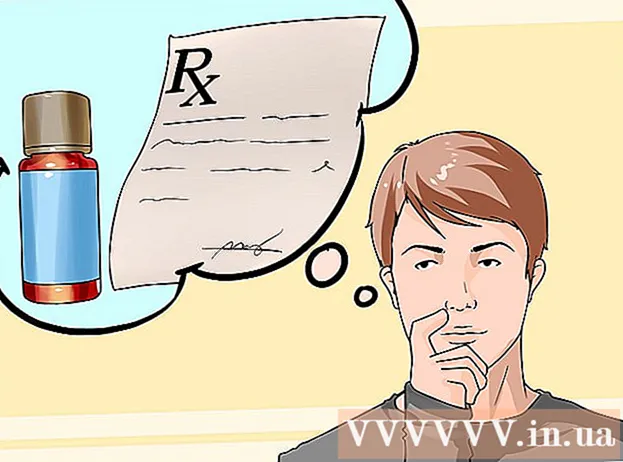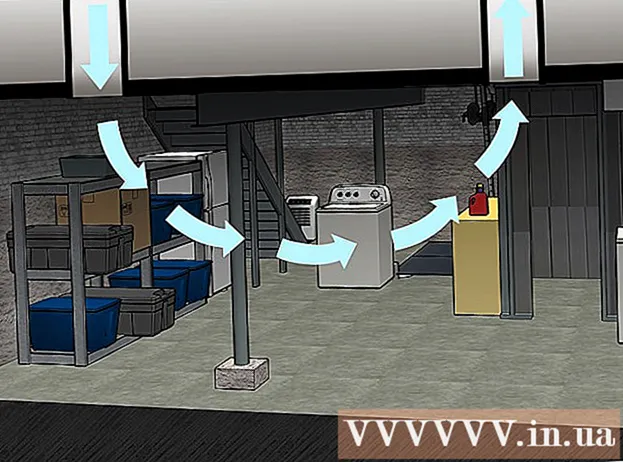লেখক:
Clyde Lopez
সৃষ্টির তারিখ:
26 জুলাই 2021
আপডেটের তারিখ:
23 জুন 2024
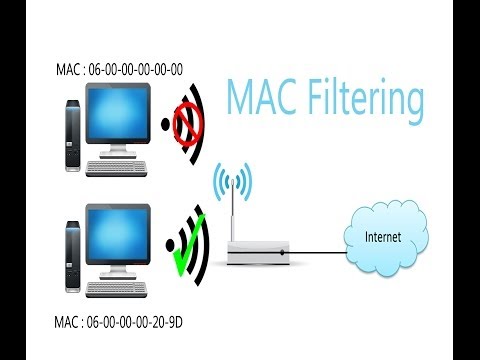
কন্টেন্ট
- ধাপ
- পদ্ধতি 1 এর 3: ওয়্যারলেস রাউটার (উইন্ডোজ)
- 3 এর মধ্যে পদ্ধতি 2: ওয়্যারলেস রাউটার (ওএস এক্স)
- পদ্ধতি 3 এর 3: অ্যাপল এয়ারপোর্ট রাউটার
- পরামর্শ
MAC (মাল্টিমিডিয়া অ্যাক্সেস কন্ট্রোল) ঠিকানাগুলি হল একটি অনন্য কোড যা ইলেকট্রনিক ডিভাইসে নির্ধারিত হয় যাতে সেগুলি একটি নেটওয়ার্কে চিহ্নিত করা যায়। MAC ফিল্টার ব্যবহার করে, নির্দিষ্ট MAC ঠিকানায় অ্যাক্সেস অনুমোদিত বা অস্বীকার করা যেতে পারে। ম্যাক ফিল্টার একটি চমৎকার নিরাপত্তা পরিমাপ। যাইহোক, যদি আপনি চান যে আপনার নেটওয়ার্ক সর্বজনীন ব্যবহার বা অতিথিদের জন্য উপলব্ধ হোক, অথবা আপনি ঘন ঘন ডিভাইস যোগ করুন এবং পরিবর্তন করুন, তাহলে আপনার MAC ঠিকানা ফিল্টারিং নিষ্ক্রিয় করার কথা বিবেচনা করা উচিত।
ধাপ
পদ্ধতি 1 এর 3: ওয়্যারলেস রাউটার (উইন্ডোজ)
 1 একটি কমান্ড প্রম্পট খুলুন। আপনি এটি মেনু থেকে খুলতে পারেন শুরু করুন অথবা টিপুন জয় + আর এবং প্রবেশ করুন cmd.
1 একটি কমান্ড প্রম্পট খুলুন। আপনি এটি মেনু থেকে খুলতে পারেন শুরু করুন অথবা টিপুন জয় + আর এবং প্রবেশ করুন cmd.  2 প্রবেশ করুন।ipconfigএবং টিপুনপ্রবেশ করুন.
2 প্রবেশ করুন।ipconfigএবং টিপুনপ্রবেশ করুন. 3 একটি সক্রিয় নেটওয়ার্ক সংযোগ খুঁজুন। আউটপুট একাধিক সংযোগ দেখাতে পারে এবং আপনার সক্রিয় সংযোগ খুঁজে পেতে আপনাকে স্ক্রোল করতে হতে পারে।
3 একটি সক্রিয় নেটওয়ার্ক সংযোগ খুঁজুন। আউটপুট একাধিক সংযোগ দেখাতে পারে এবং আপনার সক্রিয় সংযোগ খুঁজে পেতে আপনাকে স্ক্রোল করতে হতে পারে।  4 একটি রেকর্ডিং সন্ধান করুন।নির্দিষ্ট পথ(নির্দিষ্ট পথ). এটি আপনার রাউটারের ঠিকানা। এটি লেখ!
4 একটি রেকর্ডিং সন্ধান করুন।নির্দিষ্ট পথ(নির্দিষ্ট পথ). এটি আপনার রাউটারের ঠিকানা। এটি লেখ!  5 আপনার ওয়েব ব্রাউজার খুলুন। কম্পিউটারটি নেটওয়ার্কের সাথে সংযুক্ত থাকাকালীন আপনি যেকোনো ওয়েব ব্রাউজার থেকে রাউটারের কনফিগারেশন পৃষ্ঠাটি অ্যাক্সেস করতে পারেন।
5 আপনার ওয়েব ব্রাউজার খুলুন। কম্পিউটারটি নেটওয়ার্কের সাথে সংযুক্ত থাকাকালীন আপনি যেকোনো ওয়েব ব্রাউজার থেকে রাউটারের কনফিগারেশন পৃষ্ঠাটি অ্যাক্সেস করতে পারেন।  6 ঠিকানা লিখুন।নির্দিষ্ট পথ(ডিফল্ট গেটওয়ে) ব্রাউজার অ্যাড্রেস বারে।
6 ঠিকানা লিখুন।নির্দিষ্ট পথ(ডিফল্ট গেটওয়ে) ব্রাউজার অ্যাড্রেস বারে। 7 একটি প্রশাসক অ্যাকাউন্ট দিয়ে লগ ইন করুন। রাউটার ইন্টারফেসে লগইন ব্যবহারকারীর নাম এবং পাসওয়ার্ড দ্বারা সুরক্ষিত। আপনার রাউটারের সাথে আসা ডকুমেন্টেশন পড়ুন, অথবা কিভাবে ডিফল্টভাবে লগ ইন করবেন তার জন্য ইন্টারনেটে আপনার মডেল অনুসন্ধান করুন।
7 একটি প্রশাসক অ্যাকাউন্ট দিয়ে লগ ইন করুন। রাউটার ইন্টারফেসে লগইন ব্যবহারকারীর নাম এবং পাসওয়ার্ড দ্বারা সুরক্ষিত। আপনার রাউটারের সাথে আসা ডকুমেন্টেশন পড়ুন, অথবা কিভাবে ডিফল্টভাবে লগ ইন করবেন তার জন্য ইন্টারনেটে আপনার মডেল অনুসন্ধান করুন। - আপনি যদি রাউটার ইন্টারফেসটি কীভাবে প্রবেশ করবেন তা বুঝতে না পারেন তবে আপনি বোতামটি ক্লিক করে এর সেটিংস পুনরায় সেট করতে পারেন রিসেট (রিবুট), যা পিছনে অবস্থিত, এবং এটি প্রায় 30 সেকেন্ড ধরে রাখুন। রাউটার পুনরায় চালু করার পরে, আপনি কারখানা সেটিংস দিয়ে লগ ইন করতে সক্ষম হবেন।
- বেশিরভাগ লগইন করার জন্য, ডিফল্ট ব্যবহারকারীর নাম "অ্যাডমিন", এবং পাসওয়ার্ডটিও "অ্যাডমিন", "পাসওয়ার্ড", অথবা এই ক্ষেত্রটি পূরণ করা হয় না।
 8 বিভাগটি খুলুন উন্নত (আরো সেটিংস) এবং খুঁজুন ম্যাক ফিল্টারিং (ম্যাক ঠিকানা ফিল্টারিং), প্রবেশাধিকার নিয়ন্ত্রণ (অ্যাক্সেস কন্ট্রোল) বা অনুরূপ কিছু। আসলে, MAC ঠিকানা ফিল্টারিং বিভাগটি কোথায় তা নির্ধারণ করা খুব কঠিন কারণ প্রতিটি রাউটারের জন্য এর অবস্থান এবং পদবি ভিন্ন।সাধারণত, আপনি উন্নত সেটিংসের অধীনে MAC ঠিকানা ফিল্টারিং বা অ্যাক্সেস কন্ট্রোল সেটিংস খুঁজে পেতে পারেন, যদিও এটি অধীনেও পাওয়া যেতে পারে নিরাপত্তা (নিরাপত্তা) অথবা ওয়্যারলেস সেটিংস (ওয়্যারলেস নেটওয়ার্ক সেটিংস)।
8 বিভাগটি খুলুন উন্নত (আরো সেটিংস) এবং খুঁজুন ম্যাক ফিল্টারিং (ম্যাক ঠিকানা ফিল্টারিং), প্রবেশাধিকার নিয়ন্ত্রণ (অ্যাক্সেস কন্ট্রোল) বা অনুরূপ কিছু। আসলে, MAC ঠিকানা ফিল্টারিং বিভাগটি কোথায় তা নির্ধারণ করা খুব কঠিন কারণ প্রতিটি রাউটারের জন্য এর অবস্থান এবং পদবি ভিন্ন।সাধারণত, আপনি উন্নত সেটিংসের অধীনে MAC ঠিকানা ফিল্টারিং বা অ্যাক্সেস কন্ট্রোল সেটিংস খুঁজে পেতে পারেন, যদিও এটি অধীনেও পাওয়া যেতে পারে নিরাপত্তা (নিরাপত্তা) অথবা ওয়্যারলেস সেটিংস (ওয়্যারলেস নেটওয়ার্ক সেটিংস)। - সব রাউটার MAC ফিল্টারিং ব্যবহার করে না। কিছু রাউটার প্রতিটি ডিভাইসে নির্ধারিত স্ট্যাটিক আইপি ঠিকানার উপর ভিত্তি করে অ্যাক্সেসের মধ্যে সীমাবদ্ধ।
 9 MAC ঠিকানা ফিল্টারিং অক্ষম করুন। আবার, রাউটারের উপর নির্ভর করে, পাঠ্য নিজেই এবং এর অবস্থান ভিন্ন হবে, কিন্তু MAC ঠিকানা ফিল্টারিং অক্ষম করতে, আপনাকে সাধারণত নির্বাচন করতে হবে নিষ্ক্রিয় করুন (নিষ্ক্রিয়)।
9 MAC ঠিকানা ফিল্টারিং অক্ষম করুন। আবার, রাউটারের উপর নির্ভর করে, পাঠ্য নিজেই এবং এর অবস্থান ভিন্ন হবে, কিন্তু MAC ঠিকানা ফিল্টারিং অক্ষম করতে, আপনাকে সাধারণত নির্বাচন করতে হবে নিষ্ক্রিয় করুন (নিষ্ক্রিয়)। - এটি একটি চেকবক্স, বোতাম বা অন্যান্য নির্বাচনযোগ্য বিকল্প হতে পারে।
 10 আপনার পরিবর্তনগুলি সংরক্ষণ করুন। বাটনে ক্লিক করুন আবেদন করুন (প্রয়োগ করুন) অথবা সংরক্ষণ রাউটার সেটিংসে করা পরিবর্তনগুলি সংরক্ষণ করতে (সংরক্ষণ করুন)। রাউটারে পরিবর্তনগুলি করা হবে, এতে কয়েক মিনিট সময় লাগতে পারে।
10 আপনার পরিবর্তনগুলি সংরক্ষণ করুন। বাটনে ক্লিক করুন আবেদন করুন (প্রয়োগ করুন) অথবা সংরক্ষণ রাউটার সেটিংসে করা পরিবর্তনগুলি সংরক্ষণ করতে (সংরক্ষণ করুন)। রাউটারে পরিবর্তনগুলি করা হবে, এতে কয়েক মিনিট সময় লাগতে পারে। - আপনি যদি আপনার রাউটারকে ওয়্যারলেসভাবে কনফিগার করেন, কনফিগারেশন পরিবর্তনগুলি সংরক্ষণ করা হলে আপনাকে সিস্টেম থেকে বের করে দেওয়া হতে পারে।
3 এর মধ্যে পদ্ধতি 2: ওয়্যারলেস রাউটার (ওএস এক্স)
 1 অ্যাপল মেনু খুলুন এবং নির্বাচন করুন পদ্ধতি নির্ধারণ.
1 অ্যাপল মেনু খুলুন এবং নির্বাচন করুন পদ্ধতি নির্ধারণ. 2 অনুগ্রহ করে নির্বাচন করুন অন্তর্জাল.
2 অনুগ্রহ করে নির্বাচন করুন অন্তর্জাল. 3 বাম দিকের তালিকা থেকে সক্রিয় নেটওয়ার্ক অ্যাডাপ্টার নির্বাচন করুন। সংযুক্ত অ্যাডাপ্টারের পাশে সবুজ আলো থাকে।
3 বাম দিকের তালিকা থেকে সক্রিয় নেটওয়ার্ক অ্যাডাপ্টার নির্বাচন করুন। সংযুক্ত অ্যাডাপ্টারের পাশে সবুজ আলো থাকে।  4 আইপি ঠিকানা একটি নোট করুন।রাউটার... এই ঠিকানা ব্যবহার করে, আপনি রাউটারের সেটিংস অ্যাক্সেস করতে পারেন।
4 আইপি ঠিকানা একটি নোট করুন।রাউটার... এই ঠিকানা ব্যবহার করে, আপনি রাউটারের সেটিংস অ্যাক্সেস করতে পারেন। - আপনি যদি এয়ারপোর্ট রাউটার ব্যবহার করেন, এখানে ক্লিক করুন।
 5 ঠিকানা লিখুন।রাউটার ব্রাউজারের ঠিকানা বারে।
5 ঠিকানা লিখুন।রাউটার ব্রাউজারের ঠিকানা বারে। 6 একটি প্রশাসক অ্যাকাউন্ট দিয়ে লগ ইন করুন। রাউটার ইন্টারফেসে লগইন ব্যবহারকারীর নাম এবং পাসওয়ার্ড দ্বারা সুরক্ষিত। আপনার রাউটারের সাথে আসা ডকুমেন্টেশন পড়ুন, অথবা কিভাবে ডিফল্টভাবে লগ ইন করবেন তার জন্য ইন্টারনেটে আপনার মডেল অনুসন্ধান করুন।
6 একটি প্রশাসক অ্যাকাউন্ট দিয়ে লগ ইন করুন। রাউটার ইন্টারফেসে লগইন ব্যবহারকারীর নাম এবং পাসওয়ার্ড দ্বারা সুরক্ষিত। আপনার রাউটারের সাথে আসা ডকুমেন্টেশন পড়ুন, অথবা কিভাবে ডিফল্টভাবে লগ ইন করবেন তার জন্য ইন্টারনেটে আপনার মডেল অনুসন্ধান করুন। - আপনি যদি রাউটার ইন্টারফেসটি কীভাবে প্রবেশ করবেন তা বুঝতে না পারেন তবে আপনি বোতামটি ক্লিক করে এর সেটিংস পুনরায় সেট করতে পারেন রিসেট (রিবুট), যা পিছনে অবস্থিত, এবং এটি প্রায় 30 সেকেন্ড ধরে রাখুন। রাউটার পুনরায় চালু করার পরে, আপনি কারখানা সেটিংস দিয়ে লগ ইন করতে সক্ষম হবেন।
- বেশিরভাগ লগইন করার জন্য, ডিফল্ট ব্যবহারকারীর নাম "অ্যাডমিন", এবং পাসওয়ার্ডটিও "অ্যাডমিন", "পাসওয়ার্ড", অথবা এই ক্ষেত্রটি পূরণ করা হয় না।
 7 বিভাগটি খুলুন উন্নত (আরো সেটিংস) এবং খুঁজুন ম্যাক ফিল্টারিং (ম্যাক ঠিকানা ফিল্টারিং), প্রবেশাধিকার নিয়ন্ত্রণ (অ্যাক্সেস কন্ট্রোল) বা অনুরূপ কিছু। আসলে, MAC ঠিকানা ফিল্টারিং বিভাগটি কোথায় তা নির্ধারণ করা খুব কঠিন কারণ প্রতিটি রাউটারের জন্য এর অবস্থান এবং পদবি ভিন্ন। সাধারণত, আপনি উন্নত সেটিংসের অধীনে MAC ঠিকানা ফিল্টারিং বা অ্যাক্সেস কন্ট্রোল সেটিংস খুঁজে পেতে পারেন, যদিও এটি অধীনেও পাওয়া যেতে পারে নিরাপত্তা (নিরাপত্তা) অথবা ওয়্যারলেস সেটিংস (ওয়্যারলেস নেটওয়ার্ক সেটিংস)।
7 বিভাগটি খুলুন উন্নত (আরো সেটিংস) এবং খুঁজুন ম্যাক ফিল্টারিং (ম্যাক ঠিকানা ফিল্টারিং), প্রবেশাধিকার নিয়ন্ত্রণ (অ্যাক্সেস কন্ট্রোল) বা অনুরূপ কিছু। আসলে, MAC ঠিকানা ফিল্টারিং বিভাগটি কোথায় তা নির্ধারণ করা খুব কঠিন কারণ প্রতিটি রাউটারের জন্য এর অবস্থান এবং পদবি ভিন্ন। সাধারণত, আপনি উন্নত সেটিংসের অধীনে MAC ঠিকানা ফিল্টারিং বা অ্যাক্সেস কন্ট্রোল সেটিংস খুঁজে পেতে পারেন, যদিও এটি অধীনেও পাওয়া যেতে পারে নিরাপত্তা (নিরাপত্তা) অথবা ওয়্যারলেস সেটিংস (ওয়্যারলেস নেটওয়ার্ক সেটিংস)। - সব রাউটার MAC ফিল্টারিং ব্যবহার করে না। কিছু রাউটার প্রতিটি ডিভাইসে নির্ধারিত স্ট্যাটিক আইপি ঠিকানার উপর ভিত্তি করে অ্যাক্সেসের মধ্যে সীমাবদ্ধ।
 8 MAC ঠিকানা ফিল্টারিং অক্ষম করুন। আবার, রাউটারের উপর নির্ভর করে, পাঠ্য নিজেই এবং এর অবস্থান ভিন্ন হবে, তবে ম্যাক ঠিকানা ফিল্টারিং অক্ষম করতে, আপনাকে সাধারণত নির্বাচন করতে হবে নিষ্ক্রিয় করুন (নিষ্ক্রিয়)।
8 MAC ঠিকানা ফিল্টারিং অক্ষম করুন। আবার, রাউটারের উপর নির্ভর করে, পাঠ্য নিজেই এবং এর অবস্থান ভিন্ন হবে, তবে ম্যাক ঠিকানা ফিল্টারিং অক্ষম করতে, আপনাকে সাধারণত নির্বাচন করতে হবে নিষ্ক্রিয় করুন (নিষ্ক্রিয়)। - এটি একটি চেকবক্স, বোতাম বা অন্যান্য নির্বাচনযোগ্য বিকল্প হতে পারে।
 9 আপনার পরিবর্তনগুলি সংরক্ষণ করুন। বাটনে ক্লিক করুন আবেদন করুন (প্রয়োগ করুন) অথবা সংরক্ষণ রাউটার সেটিংসে করা পরিবর্তনগুলি সংরক্ষণ করতে (সংরক্ষণ করুন)। রাউটারে পরিবর্তনগুলি করা হবে, এতে কয়েক মিনিট সময় লাগতে পারে।
9 আপনার পরিবর্তনগুলি সংরক্ষণ করুন। বাটনে ক্লিক করুন আবেদন করুন (প্রয়োগ করুন) অথবা সংরক্ষণ রাউটার সেটিংসে করা পরিবর্তনগুলি সংরক্ষণ করতে (সংরক্ষণ করুন)। রাউটারে পরিবর্তনগুলি করা হবে, এতে কয়েক মিনিট সময় লাগতে পারে। - আপনি যদি আপনার রাউটারকে ওয়্যারলেসভাবে কনফিগার করেন, কনফিগারেশন পরিবর্তনগুলি সংরক্ষণ করা হলে আপনাকে সিস্টেম থেকে বের করে দেওয়া হতে পারে।
পদ্ধতি 3 এর 3: অ্যাপল এয়ারপোর্ট রাউটার
 1 ফোল্ডারটি খুলুন উপযোগিতা (ইউটিলিটি)। আপনি মেনু ব্যবহার করে এটি অ্যাক্সেস করতে পারেন যাওয়া (যান) অথবা ফোল্ডার থেকে অ্যাপ্লিকেশন (অ্যাপ্লিকেশন)।
1 ফোল্ডারটি খুলুন উপযোগিতা (ইউটিলিটি)। আপনি মেনু ব্যবহার করে এটি অ্যাক্সেস করতে পারেন যাওয়া (যান) অথবা ফোল্ডার থেকে অ্যাপ্লিকেশন (অ্যাপ্লিকেশন)।  2 এয়ারপোর্ট ইউটিলিটি খুলুন। এই সফটওয়্যারটি ব্যবহার করে, আপনি সহজেই একটি ওয়েব ব্রাউজার ইন্টারফেস ব্যবহার না করেই আপনার এয়ারপোর্ট রাউটার সেট আপ করতে পারেন।
2 এয়ারপোর্ট ইউটিলিটি খুলুন। এই সফটওয়্যারটি ব্যবহার করে, আপনি সহজেই একটি ওয়েব ব্রাউজার ইন্টারফেস ব্যবহার না করেই আপনার এয়ারপোর্ট রাউটার সেট আপ করতে পারেন।  3 আপনার এয়ারপোর্ট বেস স্টেশন নির্বাচন করুন। যদি আপনার নেটওয়ার্কে একাধিক এয়ারপোর্ট রাউটার সংযুক্ত থাকে, আপনি যে পরিবর্তন করতে চান তা নির্বাচন করুন এবং তারপরে ক্লিক করুন সম্পাদনা করুন.
3 আপনার এয়ারপোর্ট বেস স্টেশন নির্বাচন করুন। যদি আপনার নেটওয়ার্কে একাধিক এয়ারপোর্ট রাউটার সংযুক্ত থাকে, আপনি যে পরিবর্তন করতে চান তা নির্বাচন করুন এবং তারপরে ক্লিক করুন সম্পাদনা করুন.  4 ট্যাবে যান প্রবেশাধিকার নিয়ন্ত্রণ (প্রবেশাধিকার নিয়ন্ত্রণ).
4 ট্যাবে যান প্রবেশাধিকার নিয়ন্ত্রণ (প্রবেশাধিকার নিয়ন্ত্রণ). 5 টিপুন ম্যাক অ্যাড্রেস অ্যাক্সেস কন্ট্রোল (MAC Address Access Control) ড্রপডাউন মেনু থেকে সিলেক্ট করুন সক্রিয় না (বন্ধ করা).
5 টিপুন ম্যাক অ্যাড্রেস অ্যাক্সেস কন্ট্রোল (MAC Address Access Control) ড্রপডাউন মেনু থেকে সিলেক্ট করুন সক্রিয় না (বন্ধ করা). 6 ক্লিক করুন হালনাগাদ(হালনাগাদ). আপনার এয়ারপোর্ট রাউটারের পরিবর্তনগুলি কার্যকর হয় এবং ম্যাক ফিল্টারিং নিষ্ক্রিয় করা হয়।
6 ক্লিক করুন হালনাগাদ(হালনাগাদ). আপনার এয়ারপোর্ট রাউটারের পরিবর্তনগুলি কার্যকর হয় এবং ম্যাক ফিল্টারিং নিষ্ক্রিয় করা হয়।
পরামর্শ
- কিছু রাউটার তাদের করা পরিবর্তনগুলি সংরক্ষণ করার পরে রিবুট বা পুনরায় চালু করতে পারে। এই জরিমানা.